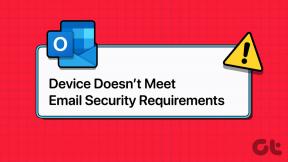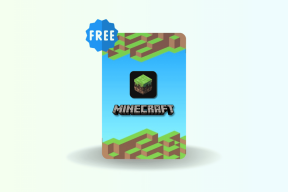כיצד לשנות גופנים בטלפון אנדרואיד (ללא השתרשות)
Miscellanea / / November 28, 2021
נו טוב, זה נראה כאילו מישהו מתעניין בגופנים מפוארים! אנשים רבים אוהבים לתת תמצית מעצמם למכשירי האנדרואיד שלהם על ידי שינוי הגופנים והערכות נושא המוגדרות כברירת מחדל. זה בהחלט עוזר לך להתאים אישית את הטלפון שלך ולתת לו מראה שונה ומרענן לחלוטין. אתה יכול אפילו להביע את עצמך דרכו וזה די כיף אם תשאל אותי!
רוב הטלפונים, כגון סמסונג, אייפון, אסוס, מגיעים עם גופנים נוספים מובנים, אבל ברור שאין לך הרבה ברירה. למרבה הצער, כל הסמארטפונים אינם מספקים את התכונה הזו, ובמקרים כאלה, אתה צריך להסתמך על אפליקציות צד שלישי. זה יכול להיות משימה לשנות את הגופן שלך, תלוי במכשיר שבו אתה משתמש.
אז הנה אנחנו כאן, לשירותכם. רשמנו למטה טיפים וטריקים שונים שבאמצעותם תוכלו לשנות את הגופנים של מכשיר האנדרואיד שלכם בקלות רבה וגם; אפילו לא תצטרך לבזבז את זמנך בחיפוש אחר אפליקציות מתאימות של צד שלישי, כי כבר עשינו את זה בשבילך!
בלי להתעסק יותר, בואו נתחיל!

תוכן
- כיצד לשנות גופנים בטלפון אנדרואיד (ללא השתרשות)
- #1. נסה את שיטת ברירת המחדל לשינוי גופן
- #2. השתמש ב- Apex Launcher כדי לשנות גופנים באנדרואיד
- #3. השתמש ב- Go Launcher
- #4. השתמש ב- Action Launcher כדי לשנות גופנים באנדרואיד
- #5. שנה גופנים באמצעות ה-Nova Launcher
- #6. שנה גופני אנדרואיד באמצעות Smart Launcher 5
- #7. התקן אפליקציות גופנים של צד שלישי
כיצד לשנות גופנים בטלפון אנדרואיד (ללא השתרשות)
#1. נסה את שיטת ברירת המחדל לשינוי גופן
כפי שאמרתי קודם, רוב הטלפונים מגיעים עם תכונה מובנית זו של גופנים נוספים. למרות שאין לך הרבה אפשרויות לבחירה, עדיין לפחות יש לך עם מה לצבוט. עם זאת, ייתכן שיהיה עליך לאתחל את מכשיר האנדרואיד שלך במקרים מסוימים. בסך הכל מדובר בתהליך פשוט וקל מאוד.
שנה את הגופן שלך באמצעות הגדרות הטלפון המוגדרות כברירת מחדל עבור מכשיר סמסונג:
- הקש על הגדרות אוֹפְּצִיָה.
- לאחר מכן לחץ על לְהַצִיג לחצן והקש על זום מסך ופונט אוֹפְּצִיָה.
- המשך לחפש וגלול מטה עד ואם אתה לא מצא את סגנון הגופן המועדף עליך.
- כשתסיים לבחור את הגופן הרצוי ולאחר מכן הקש על לְאַשֵׁר לחצן, והגדרת אותו בהצלחה כגופן המערכת שלך.
- כמו כן, על ידי הקשה על “+” סמל, אתה יכול להוריד גופנים חדשים בקלות רבה. תתבקש לעשות זאת התחברות איתך חשבון סמסונג אם אתה רוצה לעשות זאת.
שיטה נוספת שעשויה להועיל למשתמשי אנדרואיד אחרים היא:
1. לך אל הגדרות אפשרות ומצא את האפשרות האומרת, 'ערכות נושא' והקש עליו.
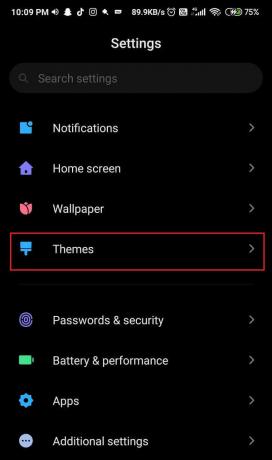
2. ברגע שהוא נפתח, על תפריט הבר בתחתית המסך, מצא את הכפתור שאומר גוֹפָן. בחר בו.

3. כעת, כאשר חלון זה ייפתח, תקבלו מספר אפשרויות לבחירה. בחר את זה שאתה הכי אוהב והקש עליו.
4. הורד את גופן מסוים.
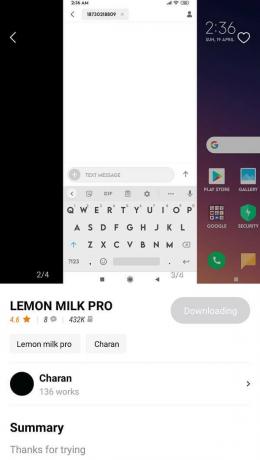
5. לאחר שתסיים להוריד, הקש על להגיש מועמדות לַחְצָן. לאישור, תתבקש לעשות זאת לְאַתחֵל המכשיר שלך כדי ליישם אותו. פשוט בחר את כפתור אתחול מחדש.
יוהר! עכשיו אתה יכול ליהנות מהגופן המפואר שלך. לא רק זה, על ידי לחיצה על גודל גופן כפתור, אתה יכול גם לצבוט ולשחק עם גודל הגופן.
#2. השתמש ב- Apex Launcher כדי לשנות גופנים באנדרואיד
אם אתה הבעלים של אחד מהטלפונים האלה שאין לו את 'שנה גופן' תכונה, אל תלחץ! הפתרון הפשוט והקל לבעיה שלך הוא משגר של צד שלישי. כן, אתה צודק בהתקנת משגר של צד שלישי, אתה לא רק תוכל להכניס גופנים מפוארים במכשיר האנדרואיד שלך, אלא תוכל ליהנות ממספר נושאים מדהימים זה לצד זה. משגר Apex היא אחת הדוגמאות למשגרים טובים של צד שלישי.
השלבים לשינוי הגופן של מכשיר האנדרואיד שלך באמצעות משגר Apex הם כדלקמן:
1. לך ל חנות הגוגל סטור לאחר מכן הורד והתקן משגר Apex אפליקציה.
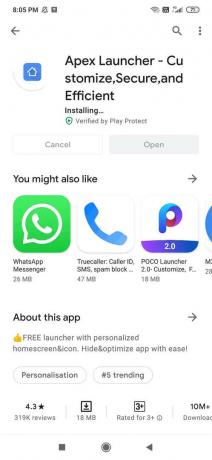
2. לאחר השלמת ההתקנה, לְהַשִׁיק האפליקציה והקש על אייקון הגדרות Apex במרכז המסך.

3. הקש על סמל החיפוש מהפינה השמאלית העליונה של המסך.
4. הקלד "גוֹפָן" ואז הקש על "גופן תווית" עבור מסך הבית (האפשרות הראשונה).

5. גלול מטה ואז הקש על "גופן תווית" ו בחר את הגופן מרשימת האפשרויות.
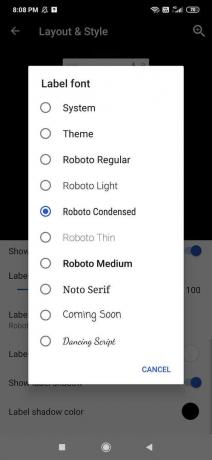
6. המשגר יעדכן אוטומטית את הגופן בטלפון שלך עצמו.
במקרה שאתה רוצה לשנות גם את הגופן של מגירת האפליקציות שלך, בצע את השלבים הבאים ובואו נמשיך בשיטה השנייה:
1. שוב פתח את הגדרות Apex Launcher לאחר מכן הקש על "מגירת אפליקציות" אפשרות.
2. כעת הקש על פריסת מגירה ואייקונים אוֹפְּצִיָה.

3. גלול למטה ואז הקש על "גופן תווית" ובחר את הגופן שאתה הכי אוהב מרשימת האפשרויות.
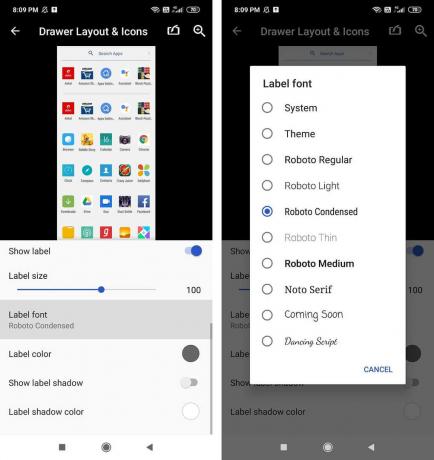
הערה: משגר זה לא ישנה את הגופן באפליקציות שכבר מותקנות במכשיר האנדרואיד שלך. זה משנה רק את מסך הבית ואת הגופנים של מגירת האפליקציות.
#3. השתמש ב- Go Launcher
Go Launcher הוא עוד פתרון לבעיה שלך. אתה בהחלט תמצא גופנים טובים יותר ב- Go Launcher. השלבים לשינוי הגופן של מכשיר האנדרואיד שלך באמצעות Go Launcher הם כדלקמן:
הערה: אין צורך שכל הגופנים יפעלו; חלקם עשויים אפילו לקרוס את המשגר. אז היזהרו מכך לפני שתנקוט בצעדים נוספים.
1. לך ל חנות הגוגל סטור והורד והתקן את עבור ל-Launcher אפליקציה.
2. הקש על להתקין לחצן ולתת את ההרשאות הדרושות.

3. ברגע שזה נעשה, להפעיל את האפליקציה ולמצוא את סמל שלוש נקודות ממוקם בפינה הימנית התחתונה של המסך.
4. הקלק על ה עבור להגדרות אוֹפְּצִיָה.

5. חפש את ה גוֹפָן אפשרות ולחץ עליה.
6. לחץ על אפשרות האמירה בחר גופן.

7. עכשיו, השתגע ודפדף בין הגופנים הזמינים.
8. אם אינך מרוצה מהאפשרויות הזמינות ורוצה עוד, לחץ על סריקת גופן לַחְצָן.
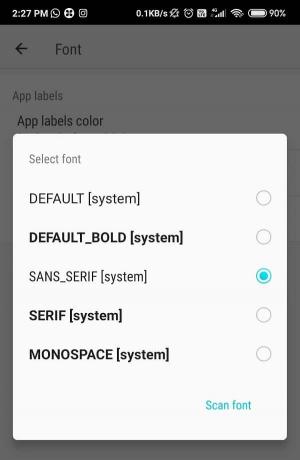
9. כעת בחר את הגופן שאתה הכי אוהב ו לבחור בו. האפליקציה תחיל אותה באופן אוטומטי על המכשיר שלך.
קרא גם:העבר נתונים מטלפון אנדרואיד ישן לחדש
#4. השתמש ב- Action Launcher כדי לשנות גופנים באנדרואיד
אז, בשלב הבא יש לנו את משגר הפעולה. זהו משגר חזק וייחודי בעל תכונות התאמה אישית מצוינות. יש לו חבורה של ערכות נושא וגופנים ועובד נפלא. כדי לשנות את הגדרות הגופן בטלפון אנדרואיד שלך באמצעות משגר הפעולות, בצע את השלבים הבאים:
- לך ל חנות הגוגל סטור לאחר מכן הורד והתקן את משגר פעולה אפליקציה.
- לך אל הגדרות אפשרות של משגר הפעולות והקש על כפתור מראה.
- נווט ב גוֹפָן לַחְצָן.
- מבין רשימת האפשרויות, בחרו את הגופן שאתם הכי אוהבים ורוצים ליישם.

עם זאת, זכור כי לא תקבל הרבה אפשרויות לבחירה; רק גופני המערכת יהיו שימושיים.
#5. שנה גופנים באמצעות ה-Nova Launcher
Nova Launcher הוא אפליקציה מאוד מפורסמת וכמובן אחת מהאפליקציות שהורדת ביותר בחנות Google Play. יש לו כמעט 50 מיליון הורדות והוא משגר אנדרואיד מותאם אישית נהדר עם מקבץ תכונות. זה מאפשר לך להתאים אישית את סגנון הגופן, שבו נעשה שימוש במכשיר שלך. יהיה זה מסך הבית או מגירת האפליקציות או אולי תיקיית אפליקציות; יש בו משהו לכולם!
1. לך ל חנות הגוגל סטור לאחר מכן הורד והתקן את נובה לאנצ'ר אפליקציה.

2. כעת, פתח את אפליקציית Nova Launcher והקש על הגדרות נובה אוֹפְּצִיָה.
3. כדי לשנות את הגופן המשמש עבור הסמלים במסך הבית שלך, הקש מסך הבית לאחר מכן הקש על פריסת סמלים לַחְצָן.
4. כדי לשנות את הגופן שבו נעשה שימוש עבור מגירת האפליקציות, הקש על מגירת אפליקציות אפשרות ואז על פריסת סמלים לַחְצָן.

5. באופן דומה, כדי לשנות את הגופן עבור תיקיית אפליקציה, הקש על תיקיות סמל והקש על פריסת סמלים.
הערה: תשימו לב שתפריט פריסת הסמלים יהיה קצת שונה עבור כל בחירה (מגירת אפליקציות, מסך דף ותיקיה), אבל סגנונות הגופנים יישארו זהים לכולם.
6. נווט אל הגדרות גופן אפשרות מתחת לסעיף תווית. בחרו בו ובחרו בין אחת מארבע האפשרויות, שהן: רגיל, בינוני, דחוס וקל.
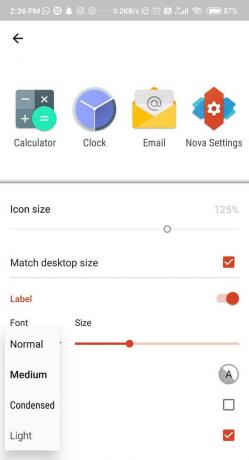
7. לאחר בחירת אחת האפשרויות, הקש על חזור לחצן והסתכל במסך הבית המרענן ובמגירת האפליקציות שלך.
כל הכבוד! הכל טוב עכשיו, בדיוק כמו שרצית שזה יהיה!
#6. שנה גופני אנדרואיד באמצעות Smart Launcher 5
אפליקציה מדהימה נוספת היא Smart Launcher 5, שתקנה לכם את הגופנים הטובים והמתאימים ביותר עבורכם. זו אפליקציה מדהימה שתוכלו למצוא בחנות Google Play ונחשו מה? הכל בחינם! ל-Smart Launcher 5 יש אוסף מאוד עדין והגון של גופנים, במיוחד אם אתם רוצים להביע את עצמכם. למרות שיש לו חיסרון אחד, את השינוי בפונט נראה רק במסך הבית ובמגירת האפליקציות ולא בכל המערכת. אבל כמובן, שווה לנסות קצת, נכון?
השלבים לשינוי הגופן של מכשיר האנדרואיד שלך באמצעות Smart Launcher 5 הם כדלקמן:
1. לך ל חנות הגוגל סטור לאחר מכן הורד והתקן משגר חכם 5 אפליקציה.

2. פתח את האפליקציה ואז נווט אל הגדרות אפשרות של Smart Launcher 5.
3. כעת, הקש על מראה עולמי אפשרות ואז הקש על גוֹפָן לַחְצָן.
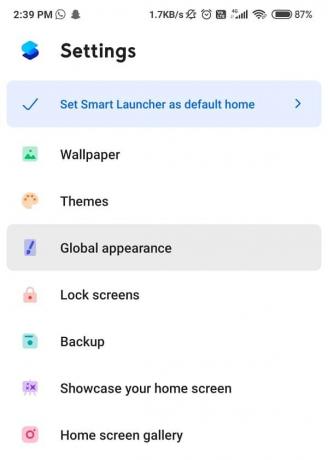
4. מרשימת הגופנים הנתונים, בחר את זה שאתה רוצה ליישם ובחר אותו.

#7. התקן אפליקציות גופנים של צד שלישי
אפליקציות של צד שלישי כגון iFont אוֹ FontFix הן כמה דוגמאות לאפליקציות חינמיות של צד שלישי הזמינות בחנות Google Play, המספקות לך אינסוף סגנונות גופנים לבחירה. לנצל אותם עד תום, ואתה מוכן! חלק מהאפליקציות הללו עשויות לדרוש מהטלפון שלך לבצע רוט, אבל תמיד תוכל למצוא חלופה.
(i) FontFix
- לך ל חנות הגוגל סטור לאחר מכן הורד והתקן את FontFix אפליקציה.
- עַכשָׁיו לְהַשִׁיק האפליקציה ועבור על אפשרויות הגופן הזמינות.
- פשוט בחר את זה שאתה רוצה להשתמש בו ולחץ עליו. כעת הקש על הורד לַחְצָן.
- לאחר קריאת ההוראות שניתנו בחלון הקופץ, בחר את ה לְהַמשִׁיך אוֹפְּצִיָה.
- תראה חלון שני צץ, פשוט לחץ על להתקין לַחְצָן. לאישור, הקש על להתקין כפתור שוב.
- לאחר שתסיים עם זה, פנה לכיוון הגדרות אפשרות ובחר את לְהַצִיג אוֹפְּצִיָה.
- לאחר מכן, מצא את זום מסך ופונט אפשרות וחפש את הגופן שזה עתה הורדת.
- לאחר שמצאת אותו הקש עליו ובחר את להגיש מועמדות הלחצן קיים בפינה הימנית העליונה של התצוגה.
- הגופן יוחל באופן אוטומטי. לא תצטרך להפעיל מחדש את המכשיר שלך.
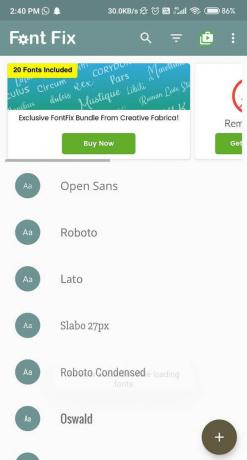
הערה: אפליקציה זו פועלת בצורה הטובה ביותר עם אנדרואיד גרסה 5.0 ומעלה, היא עלולה לקרוס עם הגרסאות הישנות יותר של אנדרואיד. כמו כן, גופנים מסוימים ידרשו השתרשות, אשר יסומן על ידי 'הגופן אינו נתמך' סִימָן. אז, במקרה כזה, תצטרך למצוא גופן שנתמך על ידי המכשיר. עם זאת, תהליך זה עשוי להיות שונה ממכשיר למכשיר.
(ii) iFont
האפליקציה הבאה שהזכרנו היא ה iFont אפליקציה שעומדת במדיניות "ללא שורש". זה ישים על כל מכשירי Xiaomi ו-Huawei, גם כן. אבל אם במקרה אין לך טלפון מהחברות האלה, אולי תרצה לשקול להרוס את המכשיר שלך בכל זאת. השלבים לשינוי הגופן של מכשיר האנדרואיד שלך באמצעות iFont הם כדלקמן:
1. לך ל חנות הגוגל סטור לאחר מכן הורד והתקן את iFont אפליקציה.
2. כעת, פתח את האפליקציה ולאחר מכן לחץ על להתיר לחצן כדי להעניק לאפליקציה הרשאות נחוצות.
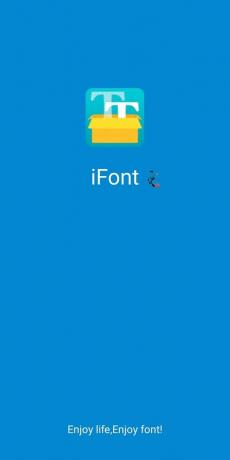
3. תמצא רשימה אינסופית של גלילה למטה. בין האפשרויות בחר את זו שאתה הכי אוהב.
4. הקש עליו ולחץ על הורד לַחְצָן.

5. המתן לסיום ההורדה, לאחר שתסיים, לחץ על מַעֲרֶכֶת לַחְצָן.

6. שינית בהצלחה את הגופן של המכשיר שלך.
(iii) מחליף גופנים
אחת מאפליקציות הצד השלישי הטובות ביותר להעתקה והדבקה מסוגים שונים של גופנים להודעות WhatsApp, SMS וכו' נקראת מחליף גופנים. זה לא מאפשר לשנות את הגופן עבור המכשיר כולו. במקום זאת, היא תאפשר לכם להזין את הביטויים באמצעות סוגים שונים של גופנים, ולאחר מכן תוכלו להעתיק/להדביק אותם באפליקציות האחרות כמו WhatsApp, Instagram או אולי אפילו אפליקציית Messages המוגדרת כברירת מחדל.
בדיוק כמו האפליקציה שהוזכרה לעיל (Font Changer), ה גופן מסוגנן האפליקציה וה- טקסט מסוגנן האפליקציה גם ממלאת את אותה מטרה. תצטרך להעתיק את הטקסט המפואר מלוח האפליקציה ולהדביק אותו על מדיומים אחרים, כגון אינסטגרם, WhatsApp וכו'.
מוּמלָץ:
- הסר את מכשיר האנדרואיד הישן או הלא בשימוש שלך מ-Google
- כיצד לראות הורדות אחרונות בגוגל כרום
- כיצד לשפר את דיוק ה-GPS באנדרואיד
אני יודע שזה ממש מגניב לשחק עם הגופנים והנושאים של הטלפון שלך. זה קצת הופך את הטלפון שלך לעוד יותר מפואר ומעניין. אבל זה נדיר מאוד למצוא פריצות כאלה שיעזרו לך לשנות את הגופן מבלי לשרש את המכשיר. אני מקווה שהצלחנו להדריך אותך ועשינו את חייך קצת יותר קלים. תודיע לך איזו פריצה הייתה הכי שימושית!